Im Bereich der Bildbearbeitung ist der gezielte Einsatz von Licht ein entscheidender Faktor, um Fotos lebendiger und plastischer zu gestalten. Mit den Werkzeugen in Affinity Photo kannst du nicht nur Aufhellungen schaffen, sondern auch gezielt bestimmte Bereiche abdunkeln, um den Kontrast und die Tiefe deines Bildes zu verstärken. In dieser Anleitung erfährst du Schritt für Schritt, wie du diese Techniken anwendest, um deine Portraits eindrucksvoll zu retuschieren. Ob du nun mit helleren Tönen Highlights setzt oder mit dunkleren Tönen Schatten erzeugst - hier erfährst du alles Wichtige.
Wichtigste Erkenntnisse
- Erstellen einer neuen Ebene zum Abdunkeln oder Aufhellen deines Bildes.
- Anwendung der Pinselwerkzeuge mit unterschiedlichen Deckkraft-Einstellungen.
- Wechsel zwischen den verschiedenen Farbtönen, um gezielt gewünschte Bereiche zu bearbeiten.
- Nutzung von Live-Filterebenen zur Verbesserung von Kontrast und Schärfe.
Schritt-für-Schritt-Anleitung
Zunächst öffnest du dein Bild in Affinity Photo und bereitest alles vor.
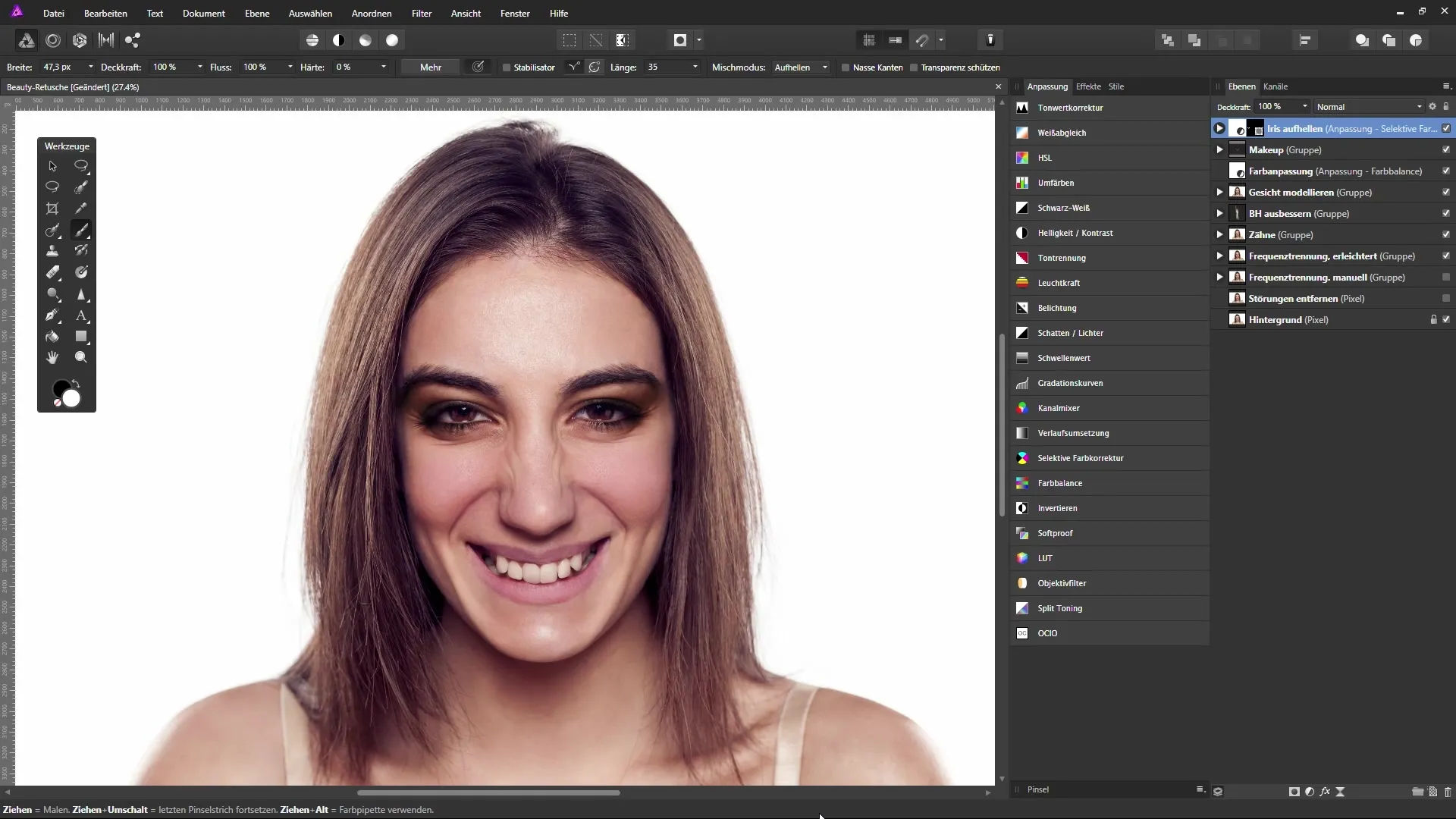
Um das Bild plastischer zu gestalten, klickst du in der Ebenenpalette auf die oberste Ebene und erstellst eine neue leere Ebene. Diese nennst du beispielsweise „Abdunkeln“ und befüllst sie mit einem mittleren Grau.
Um das Grau zu wählen, drücke die Tasten Alt und D für die Primärfarbe. Dadurch erhältst du ein mittleres Grau, das über das gesamte Bild gelegt wird, um die Transformation zu ermöglichen.
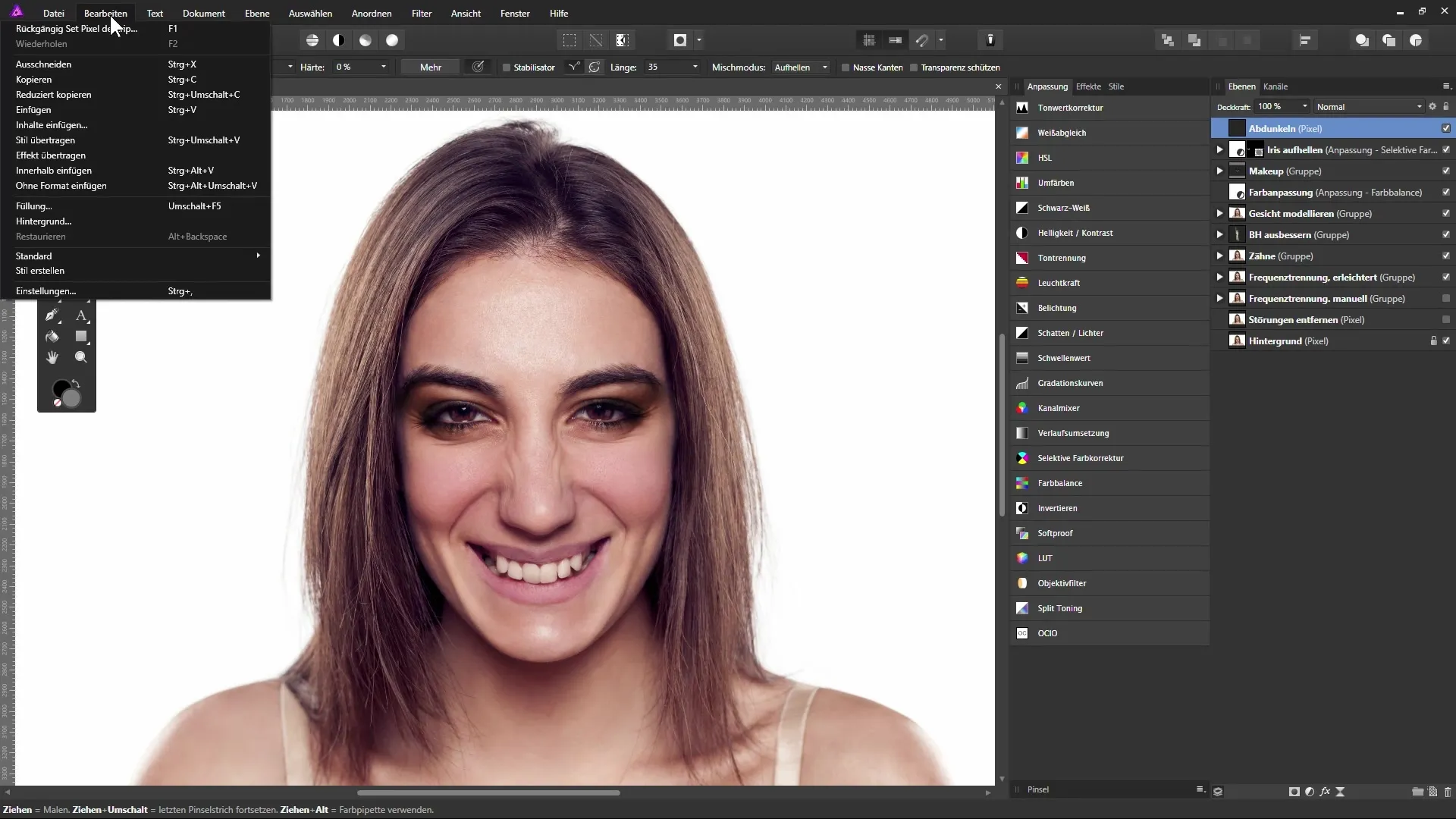
Nun wählst du einen Mischmodus aus, sodass das Grau transparent wird. In diesem Fall funktioniert der Modus „Weiches Licht“ hervorragend, da er die Originalaufnahmen sichtbar lässt, während die Grautöne zur Anwendung kommen.
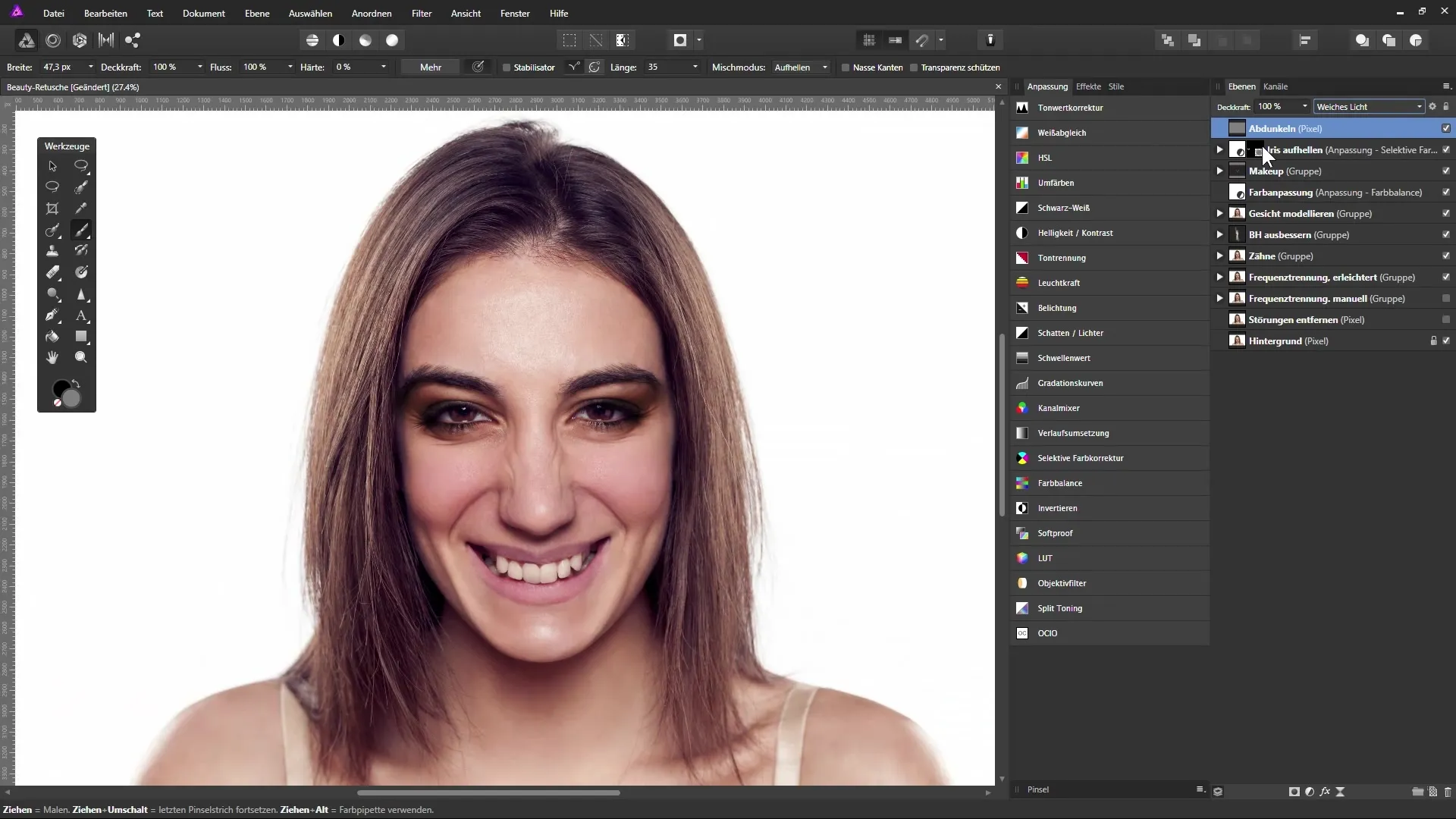
Du möchtest jetzt die ersten Änderungen vornehmen. Dupliziere die Ebene und benenne die neue Ebene „Aufhellen“. Jetzt hast du sowohl eine Abdunkelungs- als auch eine Aufhellungsebene, um gezielt Bereiche in deinem Bild zu bearbeiten.
Beginne mit der Aufhellen-Ebene. Aktiviere diese, wähle Weiss als Farbe, um mit dem Pinselwerkzeug die gewünschten Bereiche aufzuhellen. Die Deckkraft solltest du zunächst auf etwa 20 % setzen, um eine feine Kontrolle über die Aufhellung zu behalten.
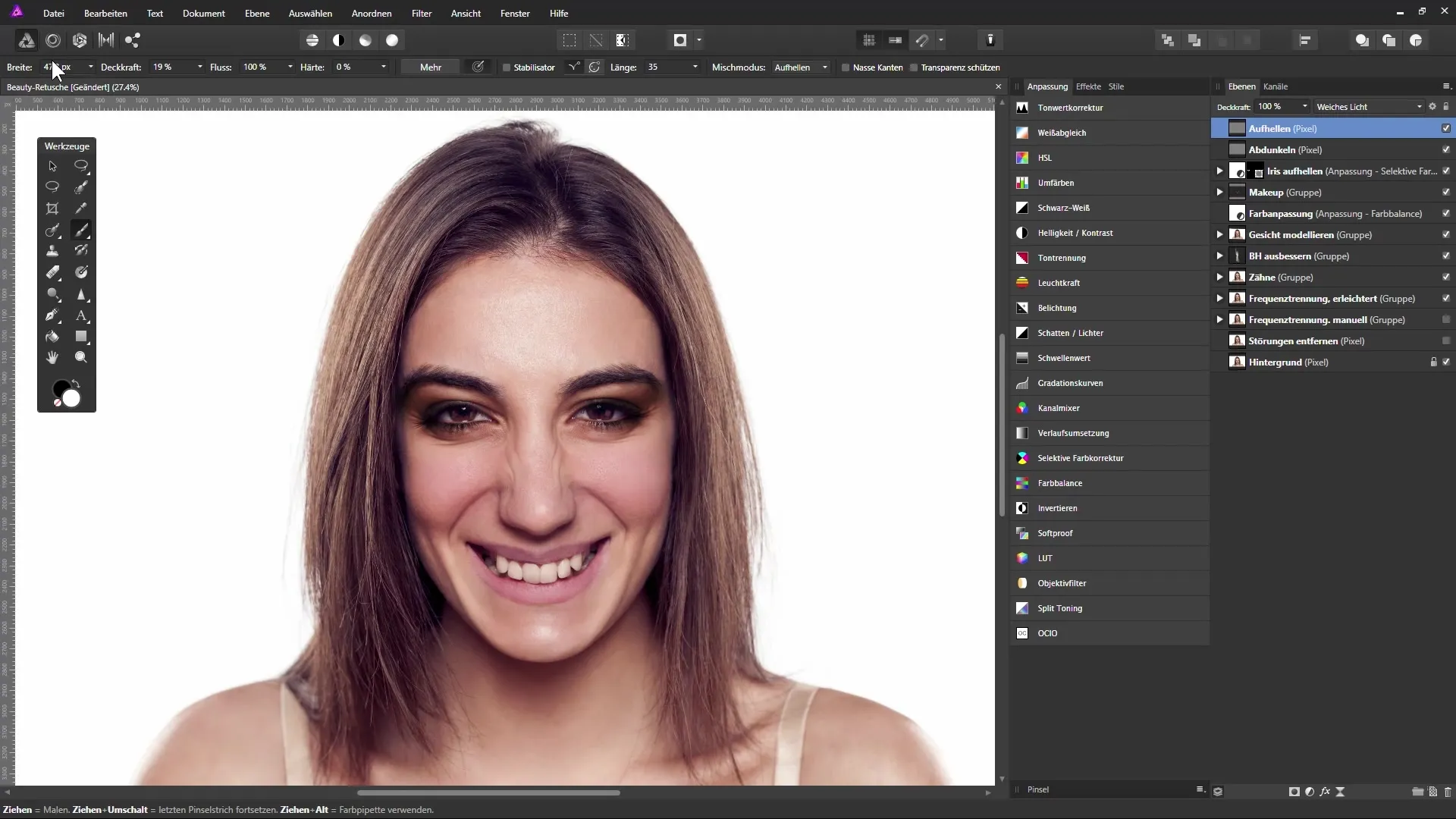
Vergrößere den Pinsel und zoom auf bestimmte Bildbereiche, die du aufhellen möchtest. Achte darauf, dass du gut mit der Lichtquelle des Bildes arbeitest; hebe die Bereiche wie Wangen und Nasenrücken hervor, wo normalerweise Licht auftrifft.
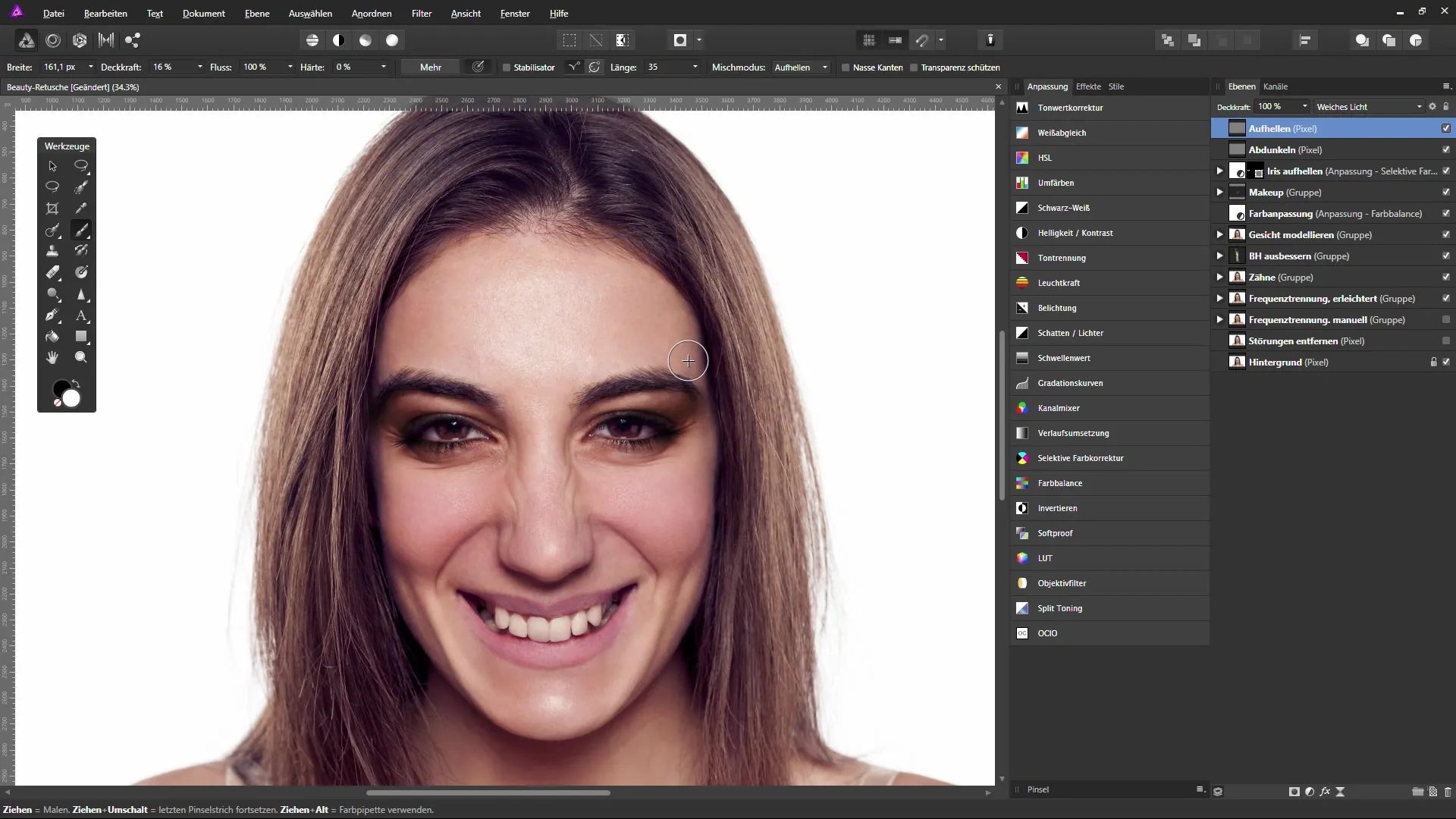
Hast du zu viel aufgehellt? Kein Problem: Drücke Alt und D, um zu deinem mittleren Grau zurückzukehren. So kannst du Bereiche wieder zurücknehmen, die dir zu hell erscheinen. Mit der X-Taste kannst du bequem zwischen den Farben wechseln.
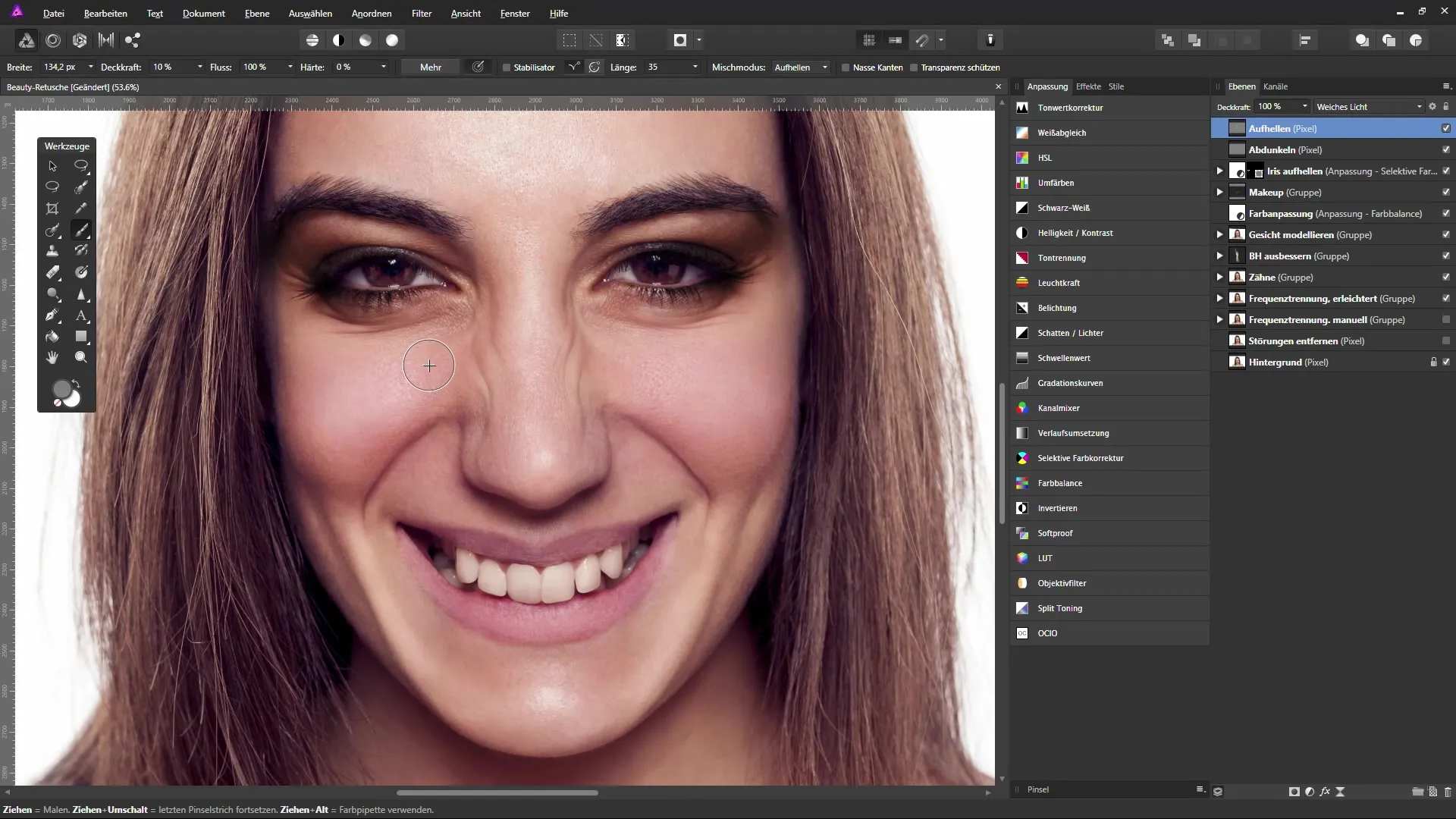
Eine gute Technik ist es, die Augen und Lippen subtil aufzuhellen, um mehr Strahlkraft zu erzeugen. Achte darauf, es nicht zu übertreiben, denn das könnte schnell unnatürlich aussehen.
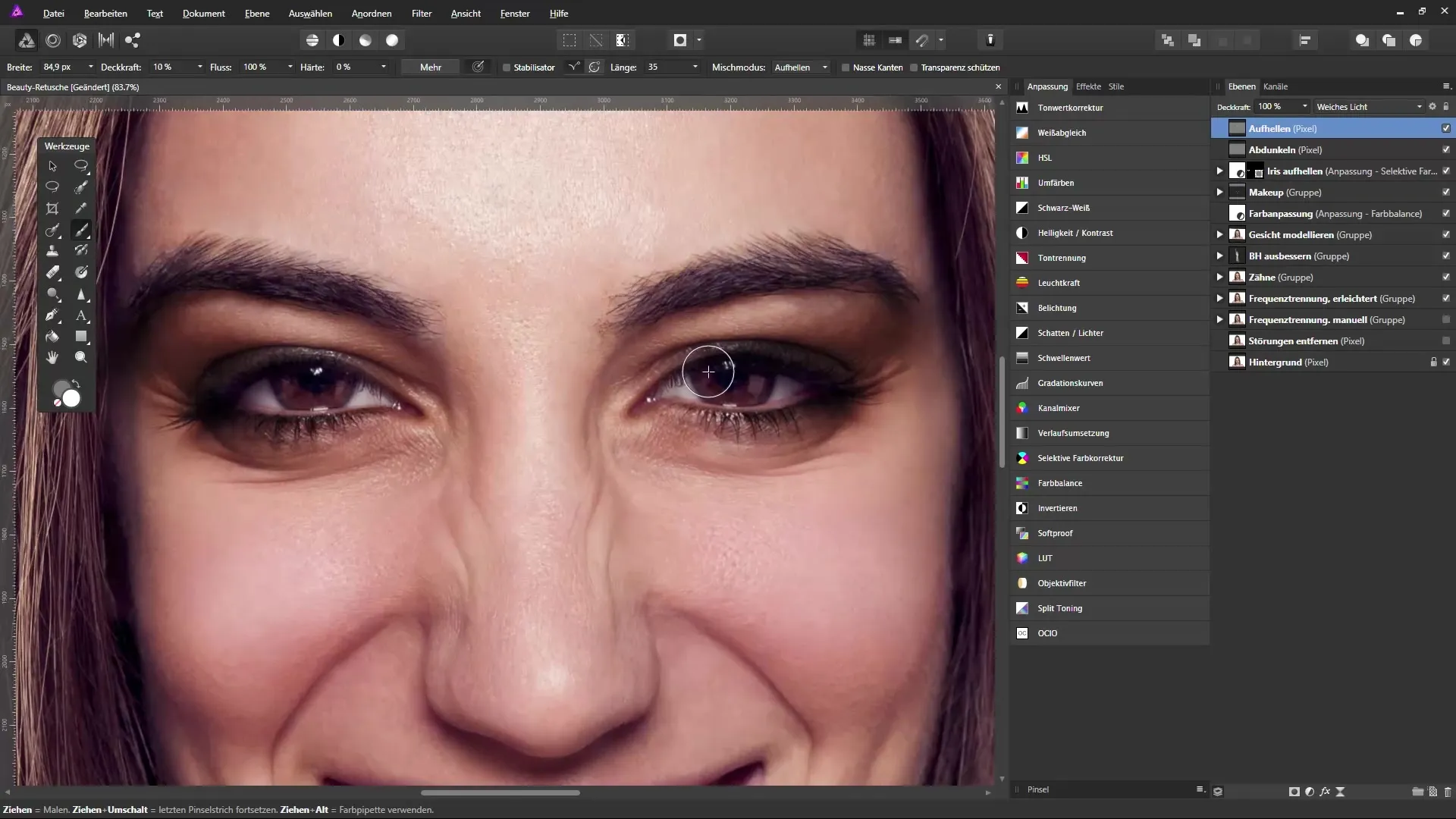
Wenn du mit der Aufhellung fertig bist, gehe zur Abdunkelungsebene. Wähle nun Schwarz als Farbe am Pinsel und setze den Mischmodus auf Normal. Damit kannst du gezielt Schatten im Bild erzeugen.
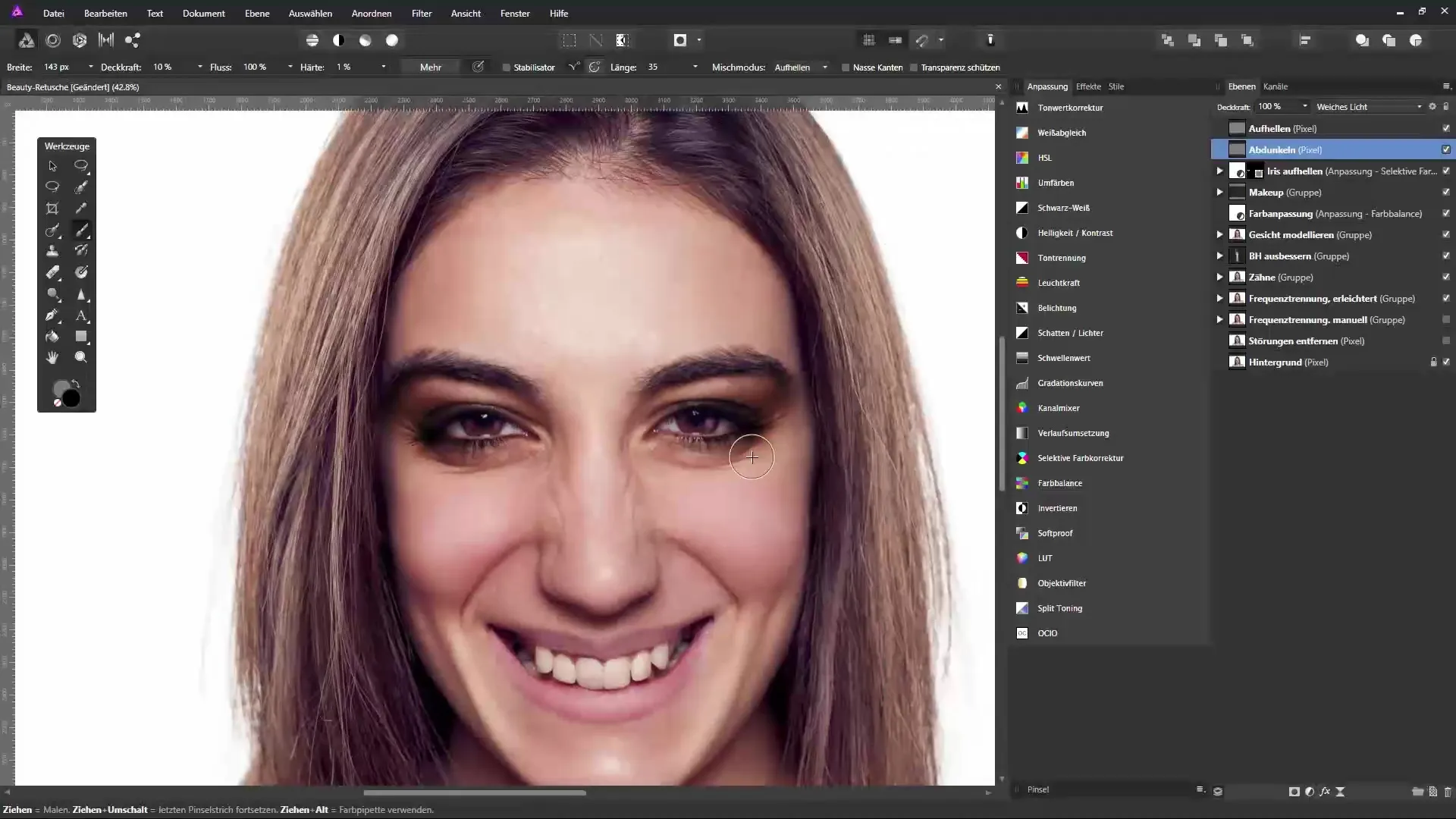
Verstärke Schatten in den gewünschten Bereichen, wie unter den Wangen oder an den Schultern. Du kannst die Pinselgröße nach Belieben anpassen, um detailliertere und weichere Übergänge zu erzielen.
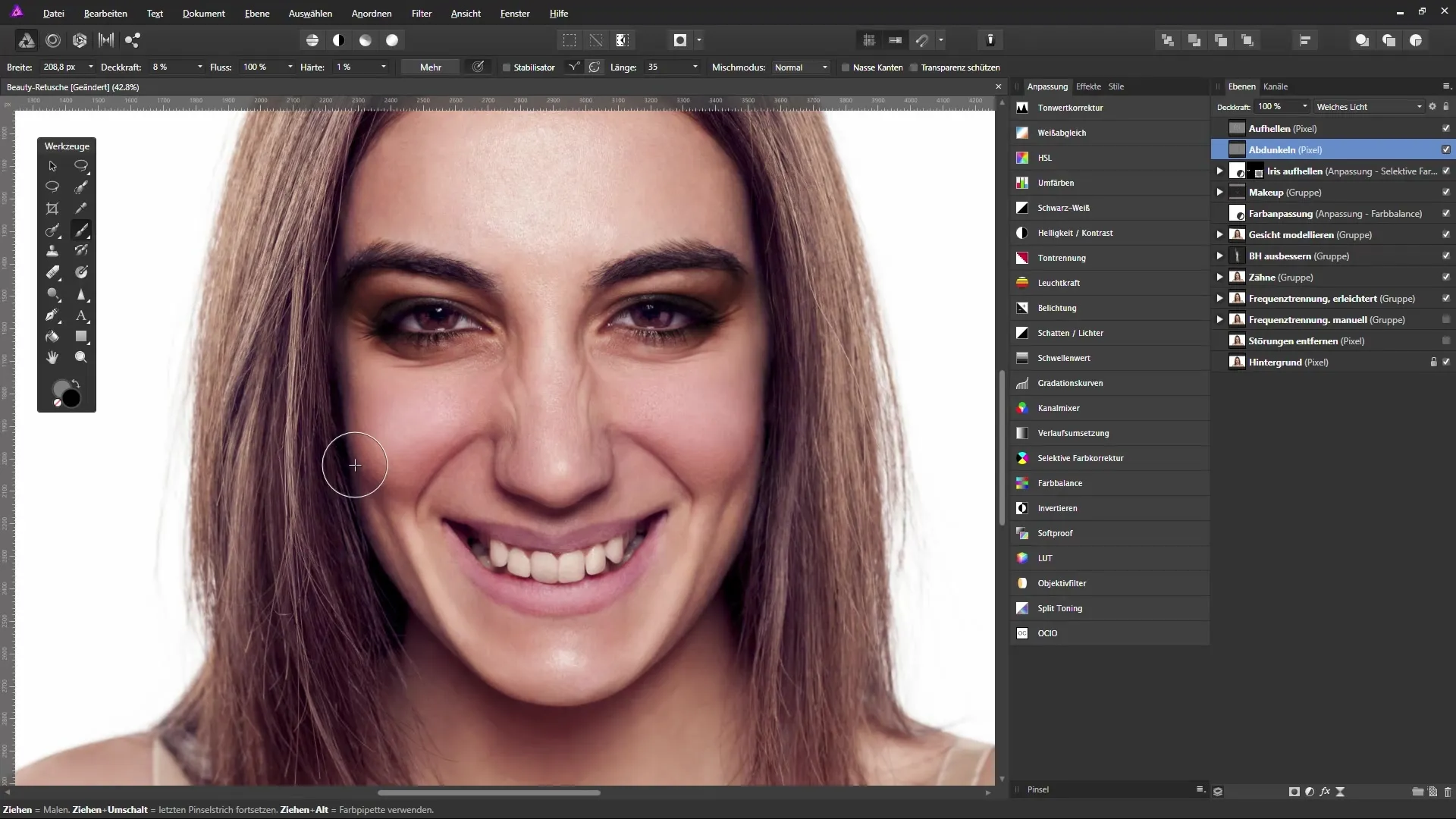
Wenn du mit dem Abdunkeln von Details in Gesicht und Haaren fertig bist, solltest du deine Arbeit speichern und die vorherige sowie nachher Grafik vergleichen, um den Unterschied zu begutachten.
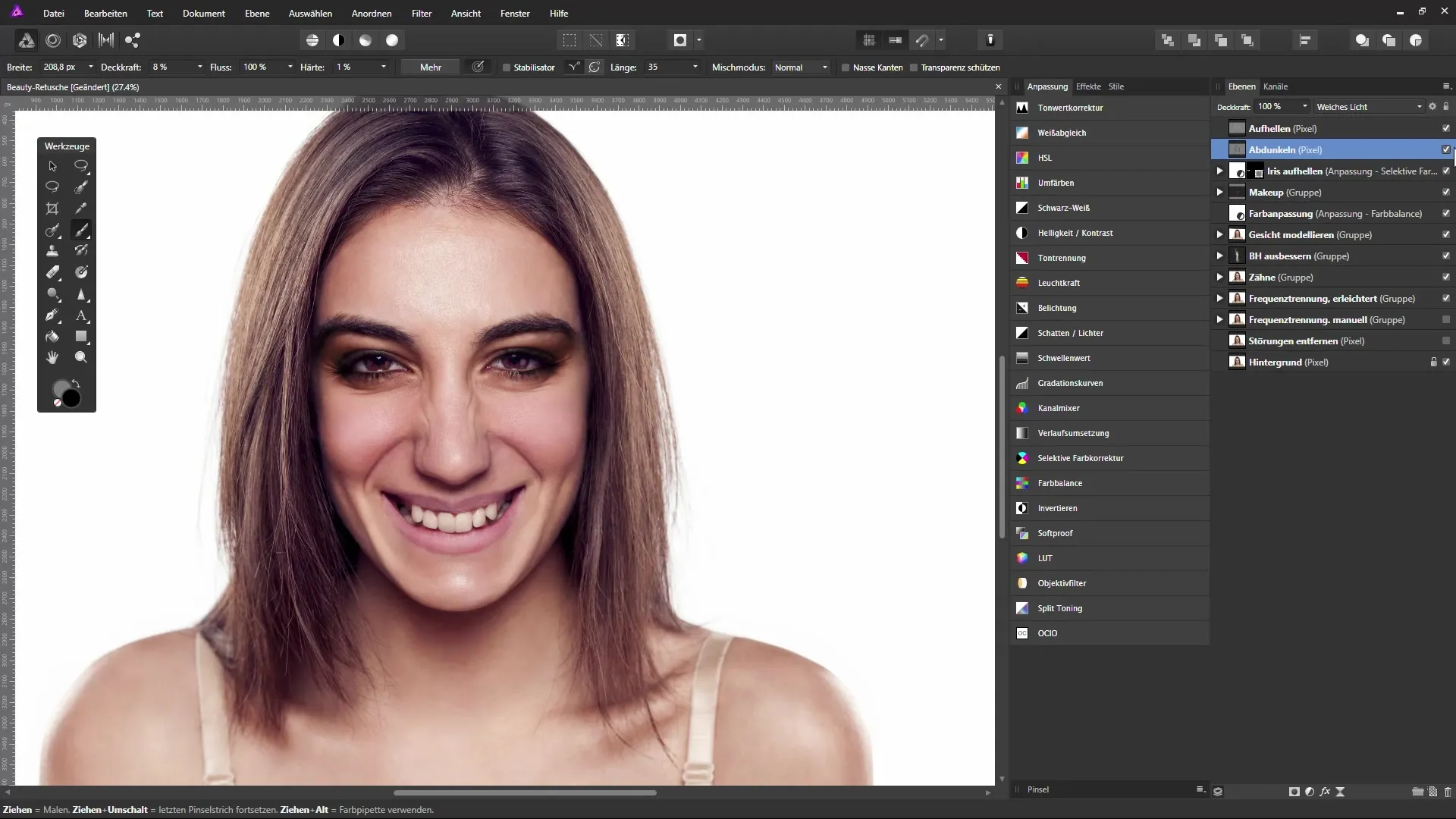
Für den letzten Schliff kannst du mit den Live-Filterebenen arbeiten, um Kontrast und Schärfe noch einmal anzuheben. Wähle dazu Über „Ebene“ eine neue „Live Filtereebene“ und setze den „Klarheit“-Wert entsprechend.
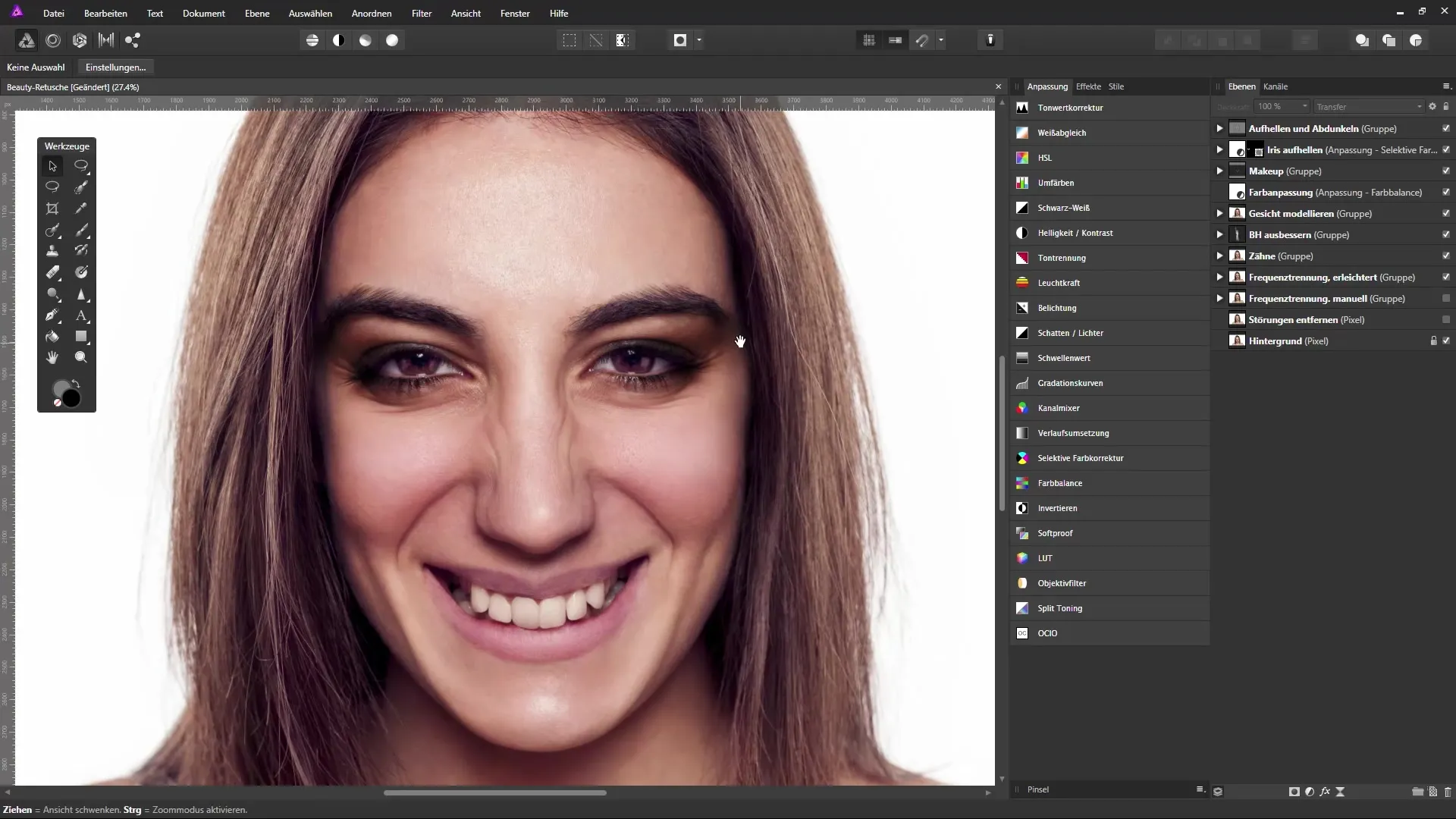
Denke daran, die Ebenenmaske zu verwenden, um die Schärfungen nur auf Bereiche anzuwenden, die du bevorzugst. Mache es dir leicht, indem du mit dem Pinsel die Stellen bearbeitest, wo du die Klarheit mindern möchtest.
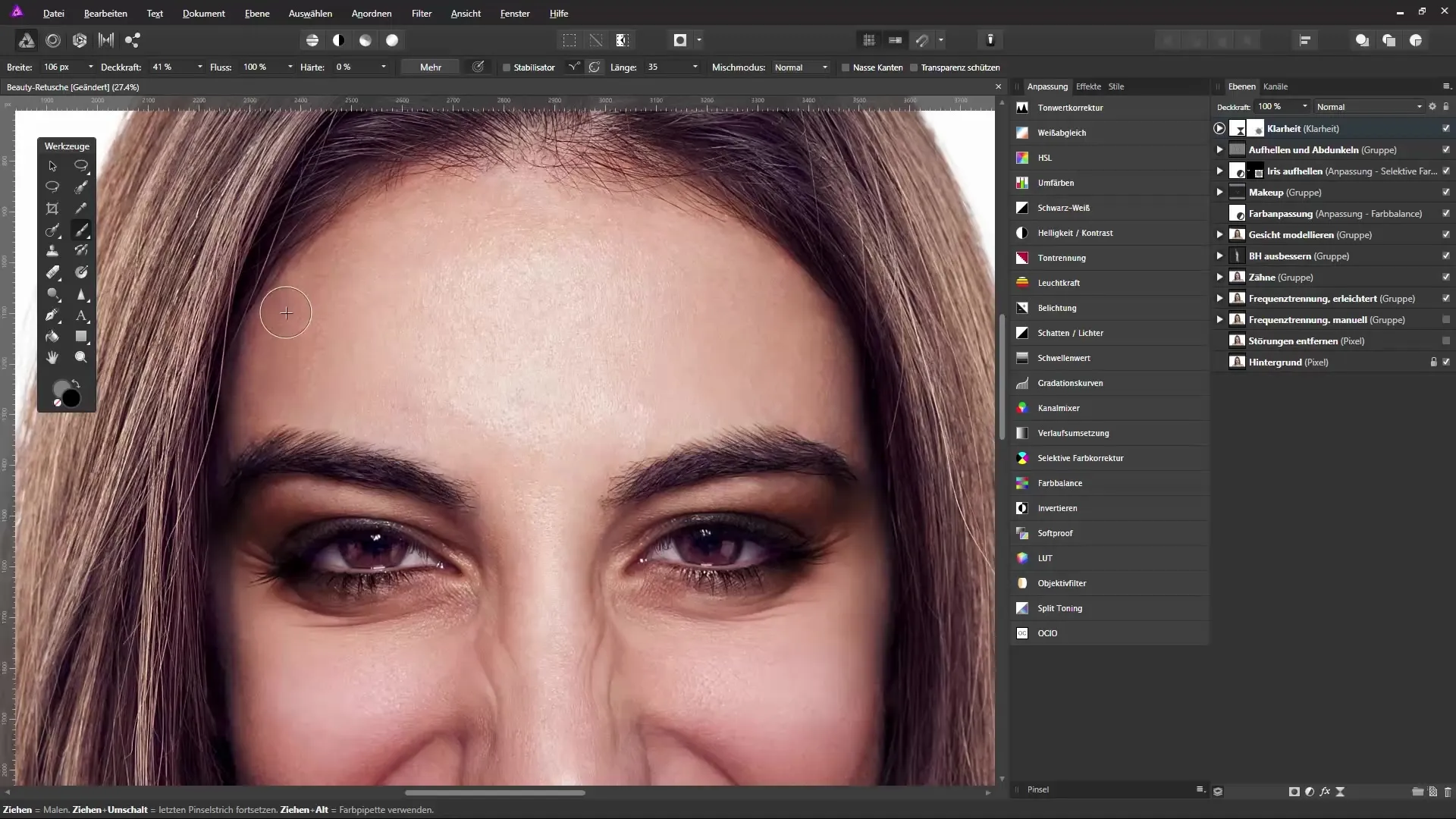
Zum Schluss angekommen, vergleiche das Originalbild mit dem bearbeiteten Ergebnis und achte darauf, ob die Anpassungen deiner Vorstellung entsprechen.
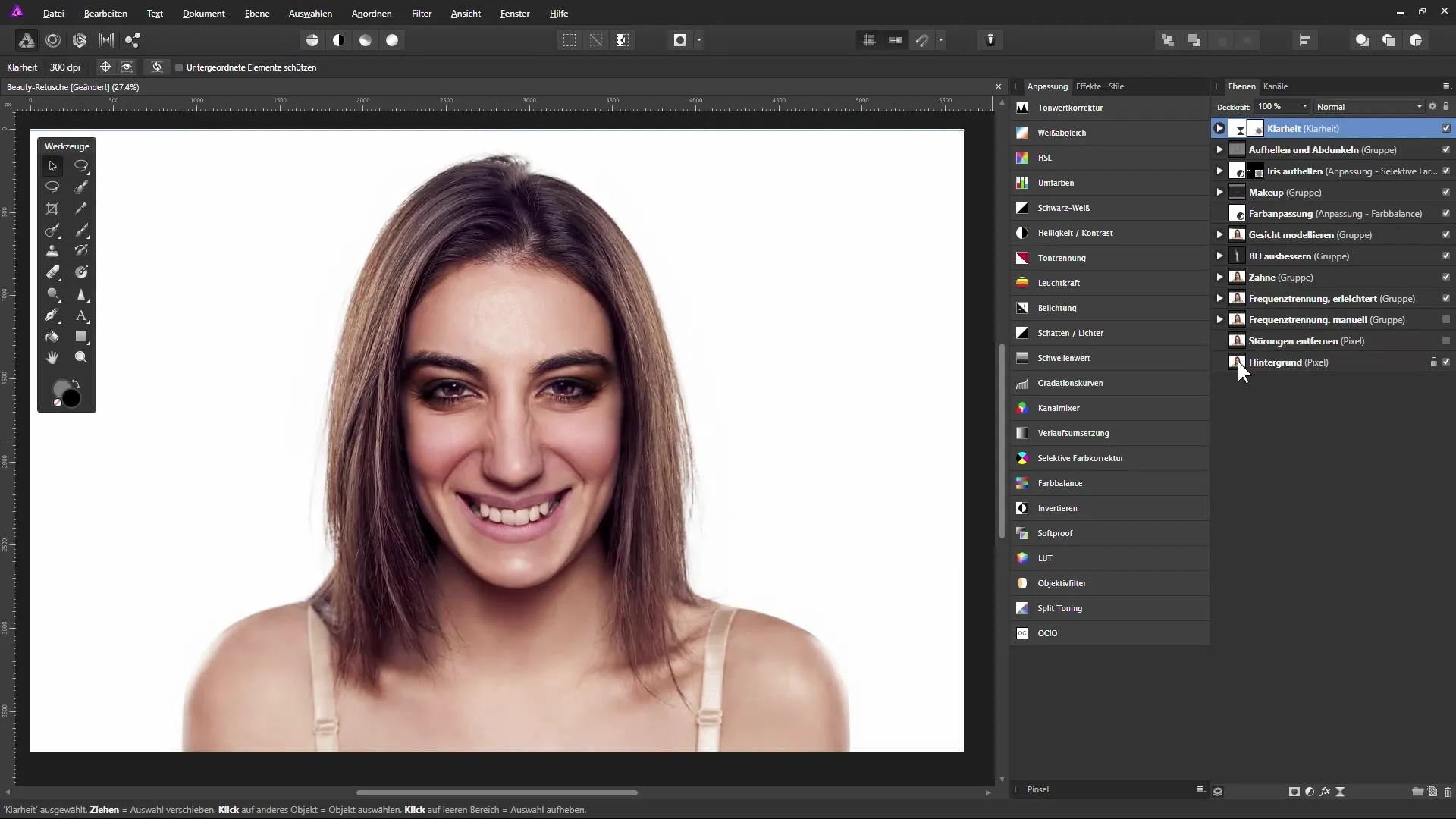
Zusammenfassung - Beauty-Retusche in Affinity Photo: Bildgestaltung durch Aufhellen und Abdunkeln
In dieser Anleitung hast du gelernt, wie du durch die Anwendung von Aufhellung und Abdunkelung in Affinity Photo das Erscheinungsbild eines Bildes erheblich verbessern kannst. Durch geschickte Handhabung der Pinselwerkzeuge und das Arbeiten mit Ebenen kannst du das Bildplastischer gestalten und gezielt gewünschte Bereiche hervorheben oder dämpfen. Das Kombinieren von Licht und Schatten verleiht deinem Bild mehr Tiefe und Charakter.
FAQ
Wie kann ich in Affinity Photo eine neue Ebene erstellen?Klicke auf die oberste Ebene in der Ebenenpalette und wähle „Neue Ebene erstellen“.
Was ist der Mischmodus „Weiches Licht“?Dieser Mischmodus lässt die darunter liegenden Ebenen durchscheinen und schafft eine harmonische Lichtwirkung.
Wie kann ich meine Änderungen bei der Aufhellung zurücknehmen?Wechsle zu einem mittleren Grau und male über die Bereiche, die du wieder zurücknehmen möchtest, oder benutze die X-Taste zum Farbwechsel.
Wie erzeuge ich eine Live-Filterebene?Gehe zu „Ebene“ > „Neue Live-Filterebene“ und wähle „Klarheit“ aus der Liste.
Wie kann ich sicherstellen, dass die Schärfungsanwendung effektiv ist?Verwende eine Ebenenmaske, um die Schärfung nur auf die gewünschten Bereiche anzuwenden.


